LineBreakChart
LineBreakChart[{{date1,p1},{date2,p2},…}]
株価 pi,日付け dateiの新値足を作成する.
LineBreakChart[{"name",daterange}]
期間 daterange の金融商品"name"の終値の新値足を作成する.
LineBreakChart[{…},n]
連続する n 本の棒で反転する新値足を作成する.
詳細とオプション
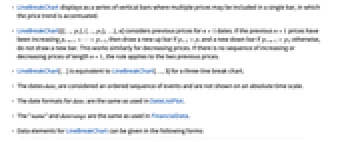
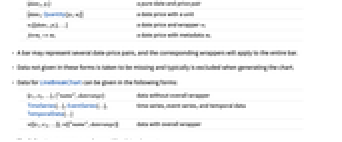
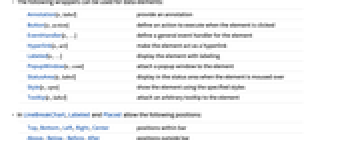
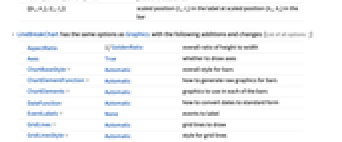
- LineBreakChartは一連の垂直棒として表示される.1つの棒に複数の株価が含まれる場合,株価の傾向が強調される.
- LineBreakChart[{{…,p1},{…,p2},…},n]は過去
 日間の株価について見る.過去
日間の株価について見る.過去  日間の株価が上昇傾向
日間の株価が上昇傾向  で
で 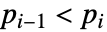 なら上昇する棒を,
なら上昇する棒を,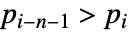 なら下降する棒を加える.これ以外の場合には新たな棒を加えない.下降傾向の際にも同様のことが行われる.上昇あるいは下降が
なら下降する棒を加える.これ以外の場合には新たな棒を加えない.下降傾向の際にも同様のことが行われる.上昇あるいは下降が  日間続かない場合,規則は直前の2つの値に適用される.
日間続かない場合,規則は直前の2つの値に適用される. - 新値三本足では,LineBreakChart[…]はLineBreakChart[…,3]に等しい.
- 日付 datei は順序だった事象の連続とみなされ,絶対時間尺では示されない.
- datei の日付形式はDateListPlotで使われるものと同じである.
- "name"と daterange はFinancialDataで使われるものと同じである.
- LineBreakChartのデータ要素は次の形式で与えられる.
-
{datei,pi} 純粋な日付と値のペア {datei,Quantity[pi,ui]} 単位付きの日付と値のペア wi[{datei,pi},…] 日付と値のペアおよびラッパー wi formi->mi メタデータ miを含む日付と値のペア - 棒はいくつかの日付と値のペアを表すことがあり,対応するラッパーは棒全体に適用される.
- 上記の形式以外で与えられたデータは欠測値とみなされ,図表生成時に除外されることが多い.
- LineBreakChartのデータは次の形式で与えることができる.
-
{e1,e2,…},{"name",daterange} 全体的なラッパーがないデータ TimeSeries[…],EventSeries[…],TemporalData[…] 時系列,事象系列,一時データ w[{e1,e2,…}],w[{"name",daterange}] 全体的なラッパーがあるデータ - データ要素には次のラッパーを使用することができる.
-
Annotation[e,label] 注釈を付ける Button[e,action] 要素がクリックされたときに実行するアクションを定義する EventHandler[e,…] 要素の一般的なイベントハンドラを定義する Hyperlink[e,uri] 要素がハイパーリンクとして動作するようにする Labeled[e,…] 要素をラベル付きで表示する PopupWindow[e,cont] 要素にポップアップウィンドウを付ける StatusArea[e,label] 要素上にマウスが置かれたときにステータスエリアに表示する Style[e,opts] 要素を指定されたスタイルで表示する Tooltip[e,label] 要素に任意のツールチップを付ける - LineBreakChartでは,LabeledとPlacedに次の位置が使える.
-
Top,Bottom,Left,Right,Center 棒の中の位置 Above, Below, Before, After 棒の外の位置 {{bx,by},{lx,ly}} 棒の中のスケールされた位置{bx,by}におけるラベルの中のスケールされた位置{lx,ly} - LineBreakChartにはGraphicsと同じオプションに以下の追加・変更を加えたものが使える. [全オプションのリスト]
-
AspectRatio 1/GoldenRatio 全体的な縦横比 Axes True 軸を描くかどうか ChartBaseStyle Automatic 棒の全体的なスタイル ChartElementFunction Automatic 棒に使う生のグラフィックスをどのように生成するか ChartElements Automatic 各棒で使うグラフィックス DateFunction Automatic どのように日付を標準形に変換するか EventLabels None ラベルを付ける事象 GridLines Automatic 描画する格子線 GridLinesStyle Automatic 格子線のスタイル PerformanceGoal $PerformanceGoal パフォーマンスのどの面について最適化するか PlotTheme $PlotTheme グラフの全体的なテーマ ScalingFunctions None 個々の座標をどのようにスケールするか TargetUnits Automatic グラフ中に表示する単位 TrendStyle Automatic 上昇傾向と下降傾向をどのようにスタイリングするか - ChartElementFunctionに渡される引数は棒の範囲{{xmin,xmax},{ymin,ymax}},日付と値のペア list,メタデータ{m1,m2,…}である.
- ChartElementFunctionの組込み設定のリストはChartElementData["LineBreakChart"]で得られる.
- ChartElements->{up,down}と設定すると,up と down がそれぞれ上昇および下降の棒に使われる.
- EventLabels->{…,datei->lbli,…}は dateiに関連付けられたラベルを指定する.ラベルは dateiを含む日付範囲の棒で表される.
- ScalingFunctions->syのとき,関数 syは株価に適用される.ScalingFunctionsは表示のみに影響し,コントロールには影響しない.
- LineBreakChartのオプションその他の構造からのスタイルその他の指定は事実上TrendStyle,Styleその他のラッパー,ChartElementFunctionの順に適用され,後で適用されたものが先に適用されたものに優先する.
全オプションのリスト
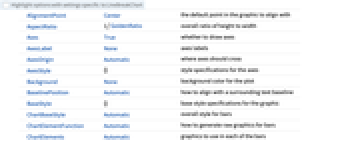
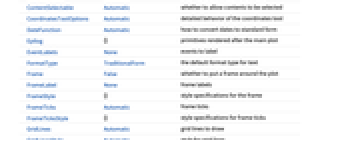
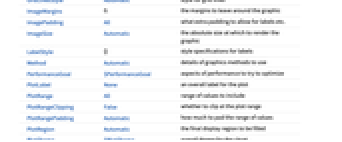
例題
すべて開くすべて閉じる例 (2)
スコープ (23)
データとラッパー (13)
FinancialDataからデータを得る:
データは,TimeSeries,EventSeriesあるいはTemporalDataでよい:
PopupWindowを使って追加的なドリルダウン情報を加える:
Buttonを使って任意のアクションを起すことができる:
スタイルと外観 (7)
ChartBaseStyleを使ってすべてのチャート要素を設定することができる:
Styleを使ってスタイルを無効にすることができる:
オプション (41)
ChartBaseStyle (3)
ChartBaseStyleを使って棒にスタイルを付ける:
ChartBaseStyleをTrendStyleと組み合せる:
ChartStyleはChartBaseStyleの設定値を無効にすることがある:
StyleはChartBaseStyleの設定値を無効にすることがある:
ChartElementFunction (4)
ChartElementFunctionの組込み設定のリストを得る:
詳細設定については「パレット」▶「チャートエレメントスキーム」を参照のこと:
以下のChartElementFunctionオブジェクトは大域スケールを示す:
カスタムのChartElementFunctionを書く:
ChartElements (7)
棒に任意のGraphicsオブジェクトを使う:
絵画要素はTrendStyleからスタイルを得る:
GridLines (4)
GridLinesStyle (4)
デフォルトで,GridLinesStyleは点線の格子線を使い,年の格子線を強調する:
GridLinesはGridLinesStyleを無効にする:
PerformanceGoal (3)
PlotRange (3)
TrendStyle (6)
TrendStyleは上昇傾向には緑を,下降傾向には赤を使う:
TrendStyleとChartBaseStyleを組み合せる:
TrendStyleをNoneにすると,上昇傾向には基本スタイルが,下降傾向には白抜きの棒が使われる:
TrendStyle->style は style を使って上昇傾向にスタイルを付け,下降傾向には白抜きの棒を使う:
アプリケーション (1)
WeatherDataをLineBreakChartとして使ってシカゴの平均気温を可視化する:
特性と関係 (5)
LineBreakChartは株価が大幅に変化した時間区分のみを示す:
InteractiveTradingChartを使って金融データを可視化しインタラクティブに分析する:
PointFigureChart,RenkoChart,KagiChartを使って金融価格と時間の関係を分析する:
DateListPlotを使って金融データを可視化する:
テキスト
Wolfram Research (2010), LineBreakChart, Wolfram言語関数, https://reference.wolfram.com/language/ref/LineBreakChart.html (2014年に更新).
CMS
Wolfram Language. 2010. "LineBreakChart." Wolfram Language & System Documentation Center. Wolfram Research. Last Modified 2014. https://reference.wolfram.com/language/ref/LineBreakChart.html.
APA
Wolfram Language. (2010). LineBreakChart. Wolfram Language & System Documentation Center. Retrieved from https://reference.wolfram.com/language/ref/LineBreakChart.html